
2.3 Работа с настройками ос
Для установки системного времени и даты используется команда date. Для изменения времени и даты нужно ввести команду date и установить текущее время и дату в формате ММДДЧЧммГГГГ.СС (Месяц День Час Минуты Год.Секунды). Например, date 101214002012.00.
Для создания файловой системы ext2 на неразмеченной области диска используется команда mkfs. Нужно создать файловую систему ext2 в разделе /dev/sdb, для этого надо выполнить команду sudo mkfs /dev/sdb.
Чтобы монтировать созданный раздел нужно использовать команду mount. Для монтирования раздела надо указать его тип через параметр –t, и точку монтирования /mnt. После надо выполнить команду sudo mount -t ext2 /dev/sdb /mnt.
Чтобы демонтировать раздел нужно использовать команду umount, в которой необходимо указать какой раздел демонтировать и указать точку монтирования. Нужно демонтировать раздел /dev/sdb, для этого требуется выполнить команду sudo umount /dev/sdb /mnt.
Для просмотра текущих сетевых настроек нужно выполнить команду ifconfig.
Для перезагрузки интерфейса нужно использовать команды up и down. Для остановки сетевого интерфейса eth0 надо воспользоваться командой sudo ifconfig eth0 down. Для возобновления работы сетевого интерфейса sudo ifconfig eth0 up.
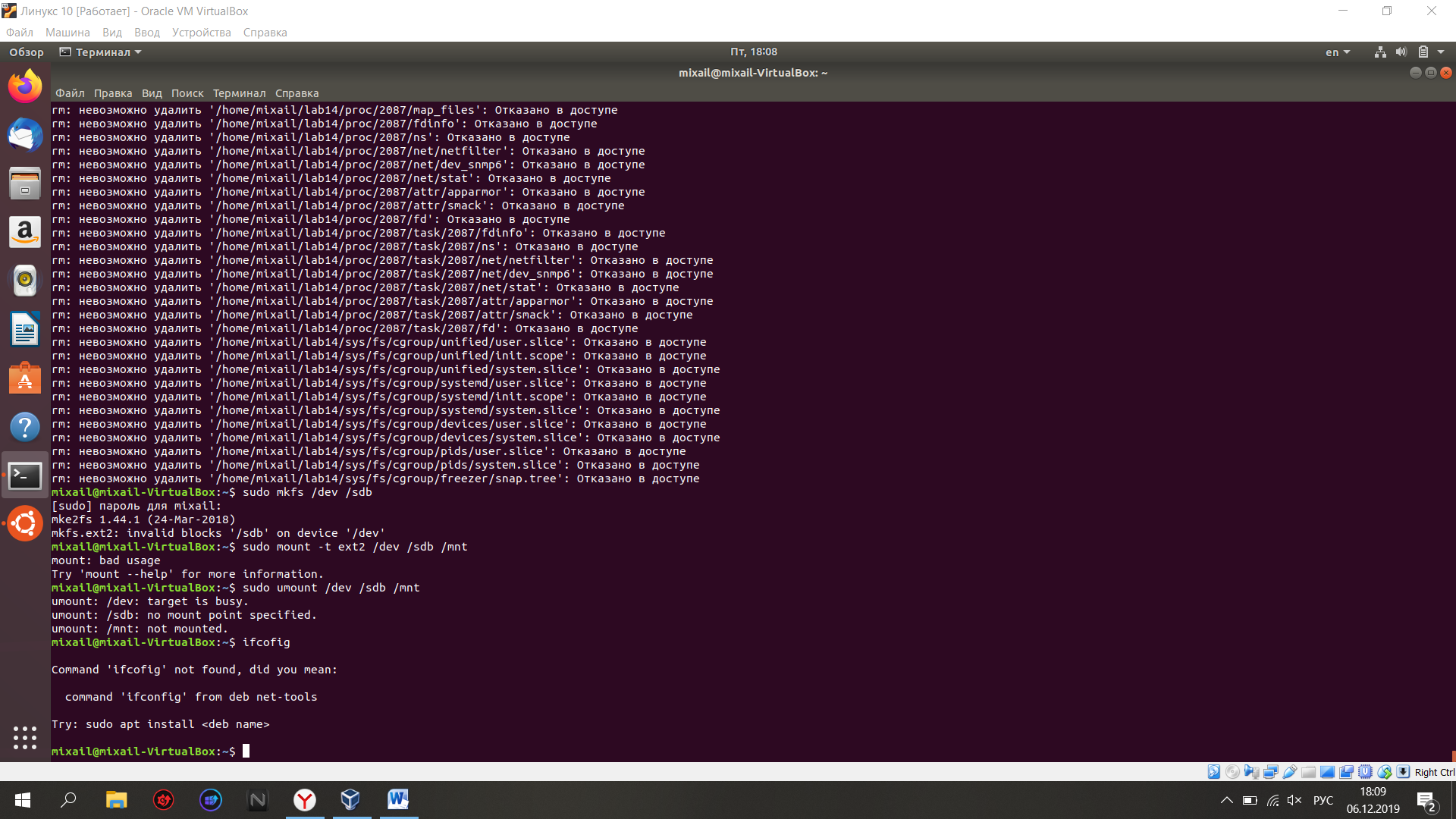
Рисунок 7 – Работа с настройками ОС
2.4 Работа с пользователями
Для смены пароля текущего пользователя используется команда passwd. Требуется сменить пароль пользователя, для этого нужно выполнить команду passwd, ввести старый пароль, и указать новый пароль.
Чтобы запустить команду с правами root необходимо перед командой указать команду sudo. Нужно сменить пароль другому пользователю с помощью команд sudo и passwd. Для смены пароля другого пользователя после команды passwd необходимо указать имя пользователя. Далее надо сменить пароль пользователя User: sudo passwd user, ввести новый пароль, и повторить его.
Для работы в терминале с правами супер-пользователя нужно воспользоваться командой sudo -s. Для возвращения прав пользователя надо ввести команду sudo –s –u tusur (рисунок 8).
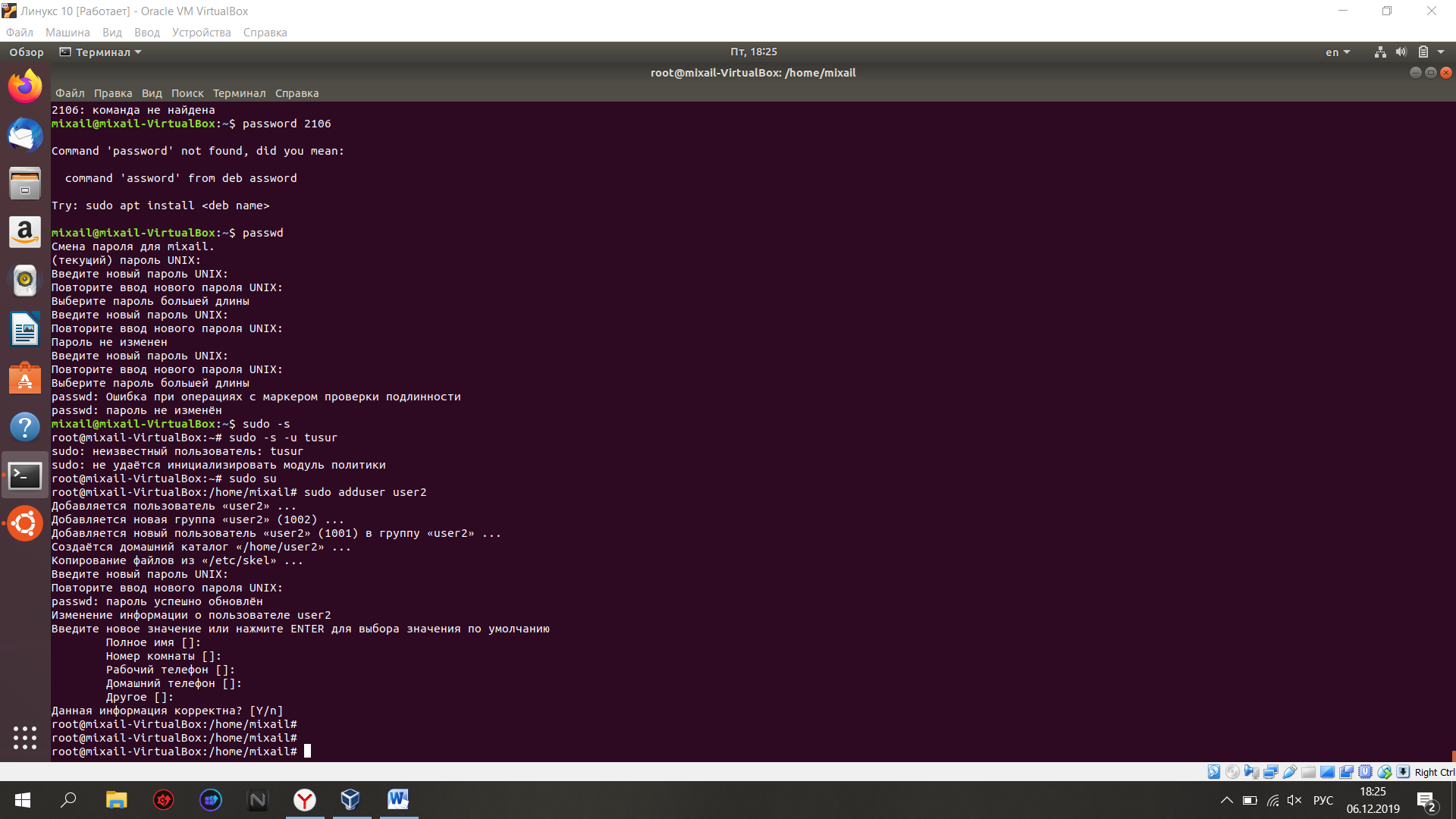
Рисунок 8 – Изменение прав для работы в терминале
Теперь нужно добавить нового пользователя в систему, для этого надо выполить команду sudo adduser user2. Требуется установить пароль для пользователя, в информации о пользователе указать имя, после ввода данных нужно подтвердить данные – нажать клавишу «y» и нажать Enter (рисунок 9).
Рисунок 9 – Добавление нового пользователя
2.5 Настройка терминала (консоли)
Для запуска нового окна терминала надо выбрать в меню терминала Файл, Открыть терминал. Также можно запустить несколько окон терминала в одном окне, для этого требуется выбрать в меню Файл – Открыть вкладку.
В меню Файл нужно выбрать команду создать профиль, ввести имя и нажать Создать. Далее нужно настроить параметры профиля для себя и нажать кнопку Закрыть. Для редактирования профилей в дальнейшем нужно переходить в меню Правка, выбирать команду Настройка профиля.
Для очистки терминала от всех записей нужно выполнить команду clear, либо перейти в меню Терминал, выбрать команду Сброс и очистка.
Чтобы развернуть окно терминала на весь экран нужно нажать клавишу F11, либо в меню Вид выбрать команду Развернуть на весь экран.
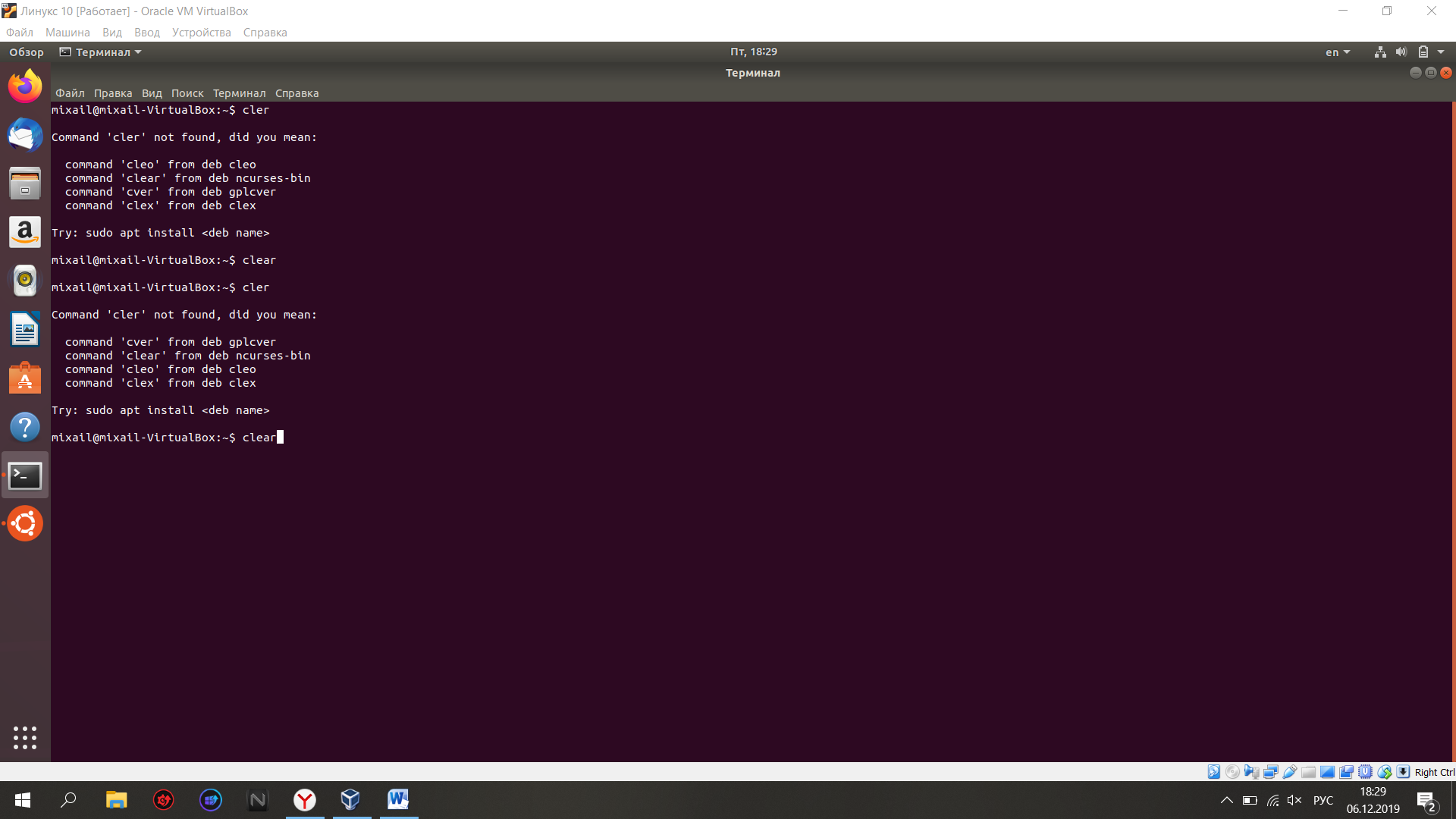
Рисунок 10 – Настройка терминала
